windows7系統重裝必須使用光盤嗎|沒有光盤怎么重裝windows7
更新日期:2024-03-23 16:24:16
來源:投稿
大部分電腦使用的是windows7系統,雖然windows7具備較好的系統穩定性,不過也會出現大大小小的故障,這時候就需要重裝系統,光盤是windows7系統重裝最傳統的工具,那么windows7系統重裝必須使用光盤嗎?其實不用光盤也可以重裝,比如本地硬盤重裝或U盤重裝,本文系統小編就跟大家介紹沒有光盤怎么重裝windows7的方法。
相關事項:
1、如果當前系統已經損壞,需要用光盤或U盤,沒有光盤就用U盤,沒有人規定重裝必須用光盤
2、如果當前系統還可以正常使用,可以通過在線重裝或硬盤一鍵重裝系統
3、如果內存2G以下重裝32位x86系統,內存4G及以上,選擇64位x64系統
4、重裝系統前需備份C盤和桌面文件,如果系統損壞,則進入PE備份,系統崩潰進pe備份C盤桌面數據方法
相關重裝教程:
如何在線重裝win7系統
怎么用一鍵ghost重裝系統
組裝電腦怎樣用光盤重裝windows7系統【圖文】
一、重裝準備工作
1、系統鏡像下載:windows7免激活安裝版
2、4G及以上U盤:大白菜u盤制作教程
二、啟動設置:怎么設置開機從U盤啟動
三、windows7系統重裝步驟如下
1、制作好U盤啟動盤之后,將下載的windows7系統iso文件直接復制到U盤的GHO目錄下;
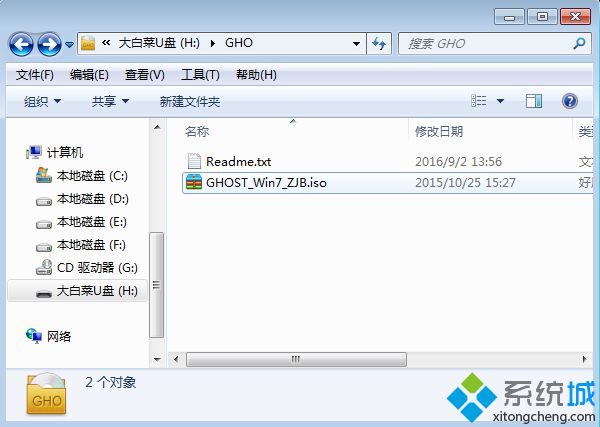 2、在需要重裝windows7系統的電腦上插入U盤,重啟后不停按F12、F11、Esc等快捷鍵調出啟動菜單,選擇U盤選項回車,比如General UDisk 5.00,不支持這些啟動鍵的電腦查看第二點U盤啟動設置方法;
2、在需要重裝windows7系統的電腦上插入U盤,重啟后不停按F12、F11、Esc等快捷鍵調出啟動菜單,選擇U盤選項回車,比如General UDisk 5.00,不支持這些啟動鍵的電腦查看第二點U盤啟動設置方法; 3、從U盤啟動進入主菜單,通過方向鍵選擇【02】選項回車,啟動pe系統,無法進入則選擇【03】舊版PE系統;
3、從U盤啟動進入主菜單,通過方向鍵選擇【02】選項回車,啟動pe系統,無法進入則選擇【03】舊版PE系統;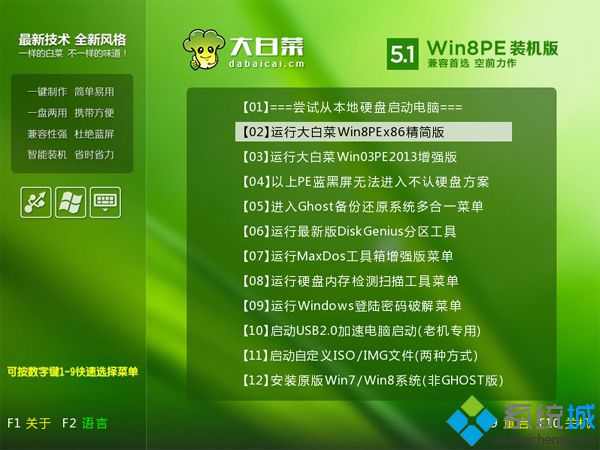 4、進入到pe系統,如果需要重新分區,需備份所有數據,然后雙擊打開【DG分區工具】,右鍵點擊硬盤,選擇【快速分區】;
4、進入到pe系統,如果需要重新分區,需備份所有數據,然后雙擊打開【DG分區工具】,右鍵點擊硬盤,選擇【快速分區】;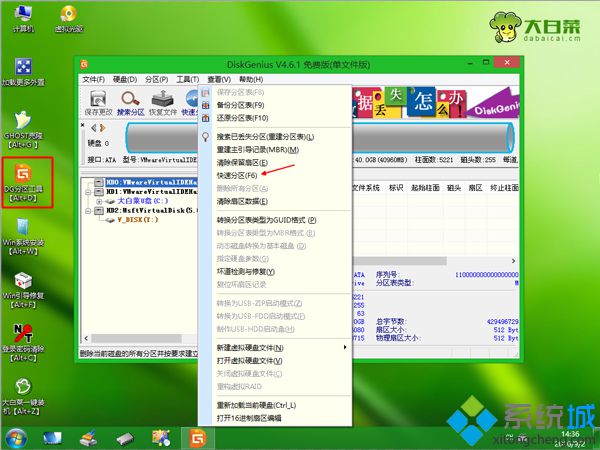 5、設置分區數目和分區的大小,一般C盤建議35G以上,如果是固態硬盤,勾選“對齊分區”即可4k對齊,點擊確定,執行硬盤分區過程;
5、設置分區數目和分區的大小,一般C盤建議35G以上,如果是固態硬盤,勾選“對齊分區”即可4k對齊,點擊確定,執行硬盤分區過程;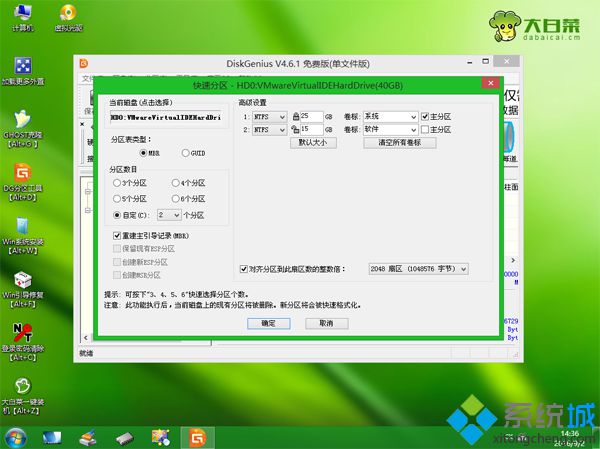 6、完成分區之后,打開【大白菜一鍵裝機】,映像路徑選擇windows7系統iso鏡像,此時會自動提取gho文件,點擊下拉框,選擇gho文件;
6、完成分區之后,打開【大白菜一鍵裝機】,映像路徑選擇windows7系統iso鏡像,此時會自動提取gho文件,點擊下拉框,選擇gho文件; 7、然后點擊“還原分區”,選擇windows7系統所在位置,一般是C盤,如果不是顯示C盤,可以根據“卷標”、磁盤大小選擇,點擊確定;
7、然后點擊“還原分區”,選擇windows7系統所在位置,一般是C盤,如果不是顯示C盤,可以根據“卷標”、磁盤大小選擇,點擊確定; 8、彈出這個提示框,勾選“完成后重啟”和“引導修復”,點擊是開始執行還原過程;
8、彈出這個提示框,勾選“完成后重啟”和“引導修復”,點擊是開始執行還原過程;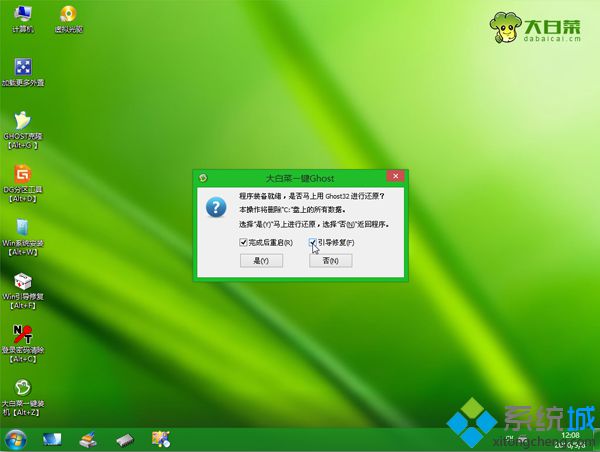 9、轉到這個界面,執行windows7系統還原到C盤的操作,這個過程需要5分鐘左右;
9、轉到這個界面,執行windows7系統還原到C盤的操作,這個過程需要5分鐘左右;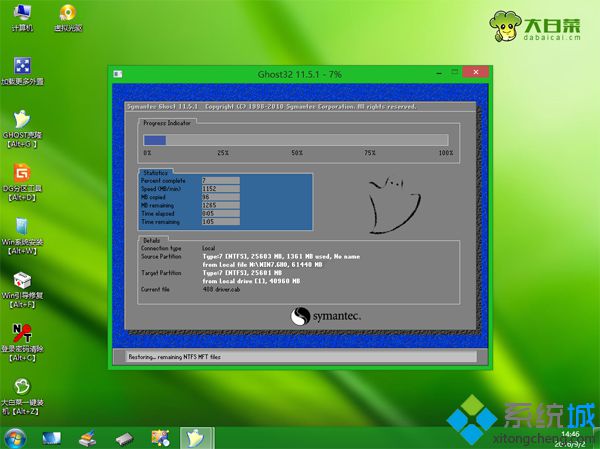 10、操作完成后電腦會自動重啟,此時拔出U盤,重新啟動進入這個界面,繼續進行重裝windows7系統和配置過程;
10、操作完成后電腦會自動重啟,此時拔出U盤,重新啟動進入這個界面,繼續進行重裝windows7系統和配置過程;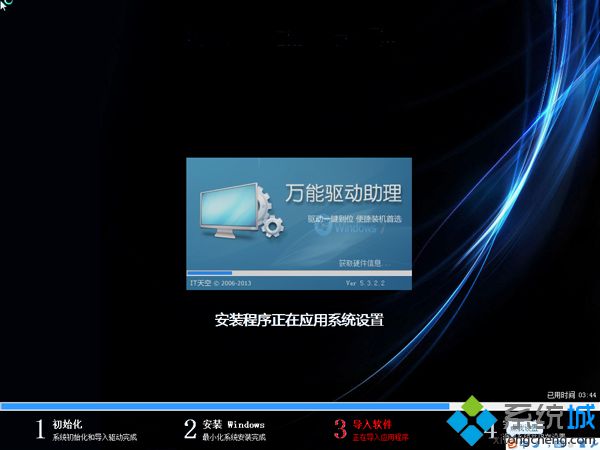 11、重裝過程會重啟多次,在啟動進入全新系統桌面后,windows7系統就重裝好了。
11、重裝過程會重啟多次,在啟動進入全新系統桌面后,windows7系統就重裝好了。 
windows7系統重裝不一定要使用光盤,沒有光盤時,可以下載windows7系統本地解壓重裝或用U盤重裝,還不懂怎么重裝windows7系統的用戶,可以學習下這個教程。
- monterey12.1正式版無法檢測更新詳情0次
- zui13更新計劃詳細介紹0次
- 優麒麟u盤安裝詳細教程0次
- 優麒麟和銀河麒麟區別詳細介紹0次
- monterey屏幕鏡像使用教程0次
- monterey關閉sip教程0次
- 優麒麟操作系統詳細評測0次
- monterey支持多設備互動嗎詳情0次
- 優麒麟中文設置教程0次
- monterey和bigsur區別詳細介紹0次
周
月












